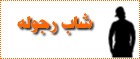الدرس الثانى : مستند جديد
مستخدمي
الإصدارات السابقة للبرنامج يعرفون أنه بالإمكان أنشاء مستند جديد بعدوة
طرق نستخدم أي منها أستنادا على الهدف من إنشاء ذلك المستند ، في هذا
الدرس سنعرض العمليات المتاحة ضمن البرنامج لإنشاء مستند جديد
الإصدارات السابقة للبرنامج يعرفون أنه بالإمكان أنشاء مستند جديد بعدوة
طرق نستخدم أي منها أستنادا على الهدف من إنشاء ذلك المستند ، في هذا
الدرس سنعرض العمليات المتاحة ضمن البرنامج لإنشاء مستند جديد
1 ـ مستند فارغ
مع
كل تشغيل جديد للبرنامج يظهر لك مستند جديد فارغ تحت الإسم المؤقت (
Document 1 ) الوامض جاهز في السطر الأول ( Ln1 ) من العامود الأول ( Col
1 ) لآستقبال النصوص .
أثناء عملك في البرنامج تنشىء مستند جديد
فارغ بنقر الزر ( New Blank Document ) في شريط الأدوات أو بنقر ( Blank
Document ) في خانة المهام ( New Document ) ( أنظر الصورة )

يمكنك أيضا إنشاء رسالة بريد إليكتروني فارغة بأختيار Blank E-mail Message كما في الصورة :-

وبالمثل يمكنك ايضا أنشاء صفحة WEB فارغة بإختيار ( Blank Web Page )
كل تشغيل جديد للبرنامج يظهر لك مستند جديد فارغ تحت الإسم المؤقت (
Document 1 ) الوامض جاهز في السطر الأول ( Ln1 ) من العامود الأول ( Col
1 ) لآستقبال النصوص .
أثناء عملك في البرنامج تنشىء مستند جديد
فارغ بنقر الزر ( New Blank Document ) في شريط الأدوات أو بنقر ( Blank
Document ) في خانة المهام ( New Document ) ( أنظر الصورة )

يمكنك أيضا إنشاء رسالة بريد إليكتروني فارغة بأختيار Blank E-mail Message كما في الصورة :-

وبالمثل يمكنك ايضا أنشاء صفحة WEB فارغة بإختيار ( Blank Web Page )
2 ـ استخدام قالب
يضم
البرنامج العديد من القوالب الجاهزة أو ما يسمى ( Templates ) التي تتضمّن
تصاميم يمكن أستخدامها لآنشاء أنواع متعددة من المستندات مثل الرسائل (
Letters ) ، المذكرات ( Memos ) ، السيرة الذاتية ( Resume ) ، ... إلخ .
لإنشاء مستند جديد إستنادا على قالب معبن تختار ( General Templates ) من خانة المهام ( New Document )
من
مربع الحوار الذي يظهر تختار علامة التبويب المتناسبة مع القالب الذي تريد
إستخدامه لإنشاء مستندك الهدف ، بعدها تختار القالب ثم تشغّل الخيار
Document في المساحة Great New وأخيرا تختار زر الموافقة Ok ، كما في
الصورة

يمكنك
أيضا أستخدام قوالب موجودة على موقعك الشخصي في الأنترنت بأختيار (
Templates on my web sites ) أو إختيار قوالب من موقع مايكروسوفت بأخيتار
( Templates on Microsoft.com )
في حال أردت أستخدام مستند موجود
كقالب لإنشاء مستند جديد تختار ( Choose Document ) تحت ( New From
Existing Document ) ثم تختار أسم المستند الذي تريد أستخدامه كقالب ..
كما في الصورة

البرنامج العديد من القوالب الجاهزة أو ما يسمى ( Templates ) التي تتضمّن
تصاميم يمكن أستخدامها لآنشاء أنواع متعددة من المستندات مثل الرسائل (
Letters ) ، المذكرات ( Memos ) ، السيرة الذاتية ( Resume ) ، ... إلخ .
لإنشاء مستند جديد إستنادا على قالب معبن تختار ( General Templates ) من خانة المهام ( New Document )
من
مربع الحوار الذي يظهر تختار علامة التبويب المتناسبة مع القالب الذي تريد
إستخدامه لإنشاء مستندك الهدف ، بعدها تختار القالب ثم تشغّل الخيار
Document في المساحة Great New وأخيرا تختار زر الموافقة Ok ، كما في
الصورة
| تم تصغير هذه الصورة ... نقره على هذا الشريط لعرض الصورة بمقاسها الحقيقي علما بأن مقاسات الصورة قبل التصغير هو 576 في 383 وحجم الصورة 77 كيلو بايت |

يمكنك
أيضا أستخدام قوالب موجودة على موقعك الشخصي في الأنترنت بأختيار (
Templates on my web sites ) أو إختيار قوالب من موقع مايكروسوفت بأخيتار
( Templates on Microsoft.com )
في حال أردت أستخدام مستند موجود
كقالب لإنشاء مستند جديد تختار ( Choose Document ) تحت ( New From
Existing Document ) ثم تختار أسم المستند الذي تريد أستخدامه كقالب ..
كما في الصورة
| تم تصغير هذه الصورة ... نقره على هذا الشريط لعرض الصورة بمقاسها الحقيقي علما بأن مقاسات الصورة قبل التصغير هو 597 في 388 وحجم الصورة 75 كيلو بايت |

3 ـ المعالجات
تستخدم
المعالجات أو ما يسمى Wizard كطريقة بديلة لإنشاء مستندات جديدة ذات أنواع
متطورة ، حيث يتولى المعالج إرشادك لتعريف التصميم العام وتنسيق محتويات
المستند .. تجد المعالجات في معظم أنواع قوالب البرنامج حيث تختارها ثم
تضغط الزر Ok من مربّع الحوار لتتابع الخطزات في التعريف حسبما يطلب منك
المعالج

المعالجات أو ما يسمى Wizard كطريقة بديلة لإنشاء مستندات جديدة ذات أنواع
متطورة ، حيث يتولى المعالج إرشادك لتعريف التصميم العام وتنسيق محتويات
المستند .. تجد المعالجات في معظم أنواع قوالب البرنامج حيث تختارها ثم
تضغط الزر Ok من مربّع الحوار لتتابع الخطزات في التعريف حسبما يطلب منك
المعالج

4 ـ كتيب
عندما
تريد أنشاء كتيّب يتضمّن سلسلة من الصفحات الداخلية وغلاف خارجي ، الأفضل
أن تبدأ بمستند فارغ حيث يمكنك التحكّم بشكل أوسع بكيفية إضافة الصور
والنصوص وعناصر أخرى ، وبعد إنشاء المستند عليك تعريف تصميمه ككتيّب يضم
عدّة صفحات وهي العملية التي تتم كالآتي
1 ) أختر Page Setup من القائمة File
2 ) ضمن مربّع الحوار Page Setup أختر علامة التبويب Margins

3 ) أختر Book Fold في قائمة الأسقاط Multiple Pages
http://almuhands.malware-site.www/almuhands/mw4b.jpg
لاحظ
كيف تحوّل أتجاه الطبع ضمن Orientation من الطولي Portrait إلى العرضي
Landscape مع إطهار المعاينة على شكل صفحتين متقابلين لكتاب .
4
) ضمن Outside و Iside أدخل قيمة الحاشية التي تريدها في الجهة الداخلية
للصفحات ( أي موقع أتصالها ببعضها البعض ولبقيمة في الجهة الخارجية ) .
5 ) أذا أردت المزيد من المساحة الداخلية ، أي مكان التغليف في وسط الكتيب المفتوح ، أدخل قيمة المساحة ضمن Gutter .
6
) من قائمة الإسقاط Sheet Per Booklet أختر عدد الصفحات لكا كتيب ، في حال
تعدى عدد الصفحات ، العدد الذي عرّفته يبدأ البرنامج وورد بكتيب جديد
تلقائيا ، وعند أختيار All يتم أدراج كل الصفحات في نفس الكتيب .
7 ) أختر OK ليتم أعتماد التصميم .
تريد أنشاء كتيّب يتضمّن سلسلة من الصفحات الداخلية وغلاف خارجي ، الأفضل
أن تبدأ بمستند فارغ حيث يمكنك التحكّم بشكل أوسع بكيفية إضافة الصور
والنصوص وعناصر أخرى ، وبعد إنشاء المستند عليك تعريف تصميمه ككتيّب يضم
عدّة صفحات وهي العملية التي تتم كالآتي
1 ) أختر Page Setup من القائمة File
2 ) ضمن مربّع الحوار Page Setup أختر علامة التبويب Margins

3 ) أختر Book Fold في قائمة الأسقاط Multiple Pages
http://almuhands.malware-site.www/almuhands/mw4b.jpg
لاحظ
كيف تحوّل أتجاه الطبع ضمن Orientation من الطولي Portrait إلى العرضي
Landscape مع إطهار المعاينة على شكل صفحتين متقابلين لكتاب .
4
) ضمن Outside و Iside أدخل قيمة الحاشية التي تريدها في الجهة الداخلية
للصفحات ( أي موقع أتصالها ببعضها البعض ولبقيمة في الجهة الخارجية ) .
5 ) أذا أردت المزيد من المساحة الداخلية ، أي مكان التغليف في وسط الكتيب المفتوح ، أدخل قيمة المساحة ضمن Gutter .
6
) من قائمة الإسقاط Sheet Per Booklet أختر عدد الصفحات لكا كتيب ، في حال
تعدى عدد الصفحات ، العدد الذي عرّفته يبدأ البرنامج وورد بكتيب جديد
تلقائيا ، وعند أختيار All يتم أدراج كل الصفحات في نفس الكتيب .
7 ) أختر OK ليتم أعتماد التصميم .